Halaman ini menjelaskan cara membuat runbook, yaitu file CSV yang menentukan VM yang akan dimigrasikan dalam wave.
Membuat template runbook
Runbook dibuat dari Velostrata Manager. Sistem mengkueri VMware atau AWS untuk VM dan menghasilkan CSV untuk Anda edit.
Dengan mengedit CSV, Anda menentukan:
- VM dalam wave.
- Urutan migrasi VM tersebut.
- Jenis dan kapasitas disk VM yang diluncurkan di Google Cloud.
- Karakteristik lain yang ditentukan dalam referensi Runbook.
Untuk membuat runbook dari VM yang menjalankan lingkungan VMware, AWS, atau Azure:
- Login ke Velostrata Manager sebagai
apiuser, lalu klik ikon Migrasi Wave. - Setelah login, klik Buat Runbook.
Saat menu muncul, pilih Sumber.
vSphere
Gunakan VM lokal (vSphere) sebagai sumber:- Untuk Source Datacenter, pilih pusat data VMware yang inventarisnya ingin Anda ekspor.
- [Opsional] Pilih Target Cloud Extension yang akan menghosting VM yang dimigrasikan. Anda dapat mengubahnya nanti dengan mengedit runbook.
- [Opsional] Pada bagian Target Network, memilih filled with Cloud Extension Defaults akan menerapkan subnet dan tag jaringan Ekstensi Cloud ke VM baru. Anda dapat mengubah setelan ini nanti dengan mengedit runbook.
- Klik Create. CSV Runbook akan didownload ke komputer Anda.
Gunakan AWS
Gunakan AWS sebagai sumber:
- Pilih Detail Cloud Sumber yang diperlukan dengan VM yang ingin Anda migrasikan.
Masukkan satu atau beberapa Filter menurut Tag Sumber dengan memasukkan pasangan Nama dan Nilai.
Pasangan ini digunakan untuk menemukan VM melalui tag instance AWS-nya. Misalnya, untuk menemukan instance yang diberi tag dengan kunci
WORKLOADdan nilaiCRMdi AWS, gunakanWORKLOADuntuk Name danCRMuntuk Value.Kolom Value mendukung operator karakter pengganti
*. Misalnya, memasukkanWORKLOADdi kolom Name dan*di kolom Value akan memilih semua instance dengan kunciWORKLOAD.[Opsional] Pada bagian Target Network, memilih filled with Cloud Extension Defaults akan menerapkan subnet dan tag jaringan Ekstensi Cloud ke VM baru.
Anda dapat mengubah setelan ini nanti dengan mengedit runbook.
Klik Create.
Anda akan diminta untuk menyimpan CSV runbook.
Untuk informasi selengkapnya, lihat Mengonfigurasi AWS sebagai sumber.
Azure
Gunakan Azure sebagai sumber:
- Pilih Detail Cloud Sumber yang diperlukan dengan VM yang ingin Anda migrasikan.
Pilih grup resource yang mencantumkan VM untuk diekspor ke runbook.
Perlu diperhatikan bahwa sistem akan membuat runbook yang menentukan VM yang ada dalam grup resource dan lokasi yang ditentukan dalam Detail Cloud yang Anda tentukan dalam dialog ini.
[Opsional] Pada bagian Target Network, memilih AutoFill with Cloud Extension Defaults akan menerapkan subnet dan tag jaringan Ekstensi Cloud ke VM baru.
Anda dapat mengubah setelan ini nanti dengan mengedit runbook.
Klik Create.
Anda akan diminta untuk menyimpan CSV runbook.
Untuk mengetahui informasi selengkapnya, lihat Mengonfigurasi Azure sebagai sumber.
Memodifikasi runbook
Anda dapat mengedit CSV runbook dalam program spreadsheet atau editor pilihan Anda. Semua kolom di CSV runbook Anda ditentukan dalam referensi runbook.
Alat kustom atau pihak ketiga
Jika Anda memerlukan pemfilteran, pengurutan, atau segmentasi yang lebih baik untuk VM dan aplikasi, alat kustom untuk membuat atau mengedit runbook dapat membantu. Anda dapat membuatnya dengan bahasa dan alat pilihan Anda; Migrate for Compute Engine menerima runbook dari CSV apa pun yang berisi kolom wajib diisi.
Selain itu, beberapa solusi penemuan dan perencanaan migrasi pihak ketiga menawarkan dukungan bawaan untuk memproduksi dan menjalankan runbook Migrate for Compute Engine menggunakan Migrate for Compute Engine API.
Mengedit runbook dalam wave
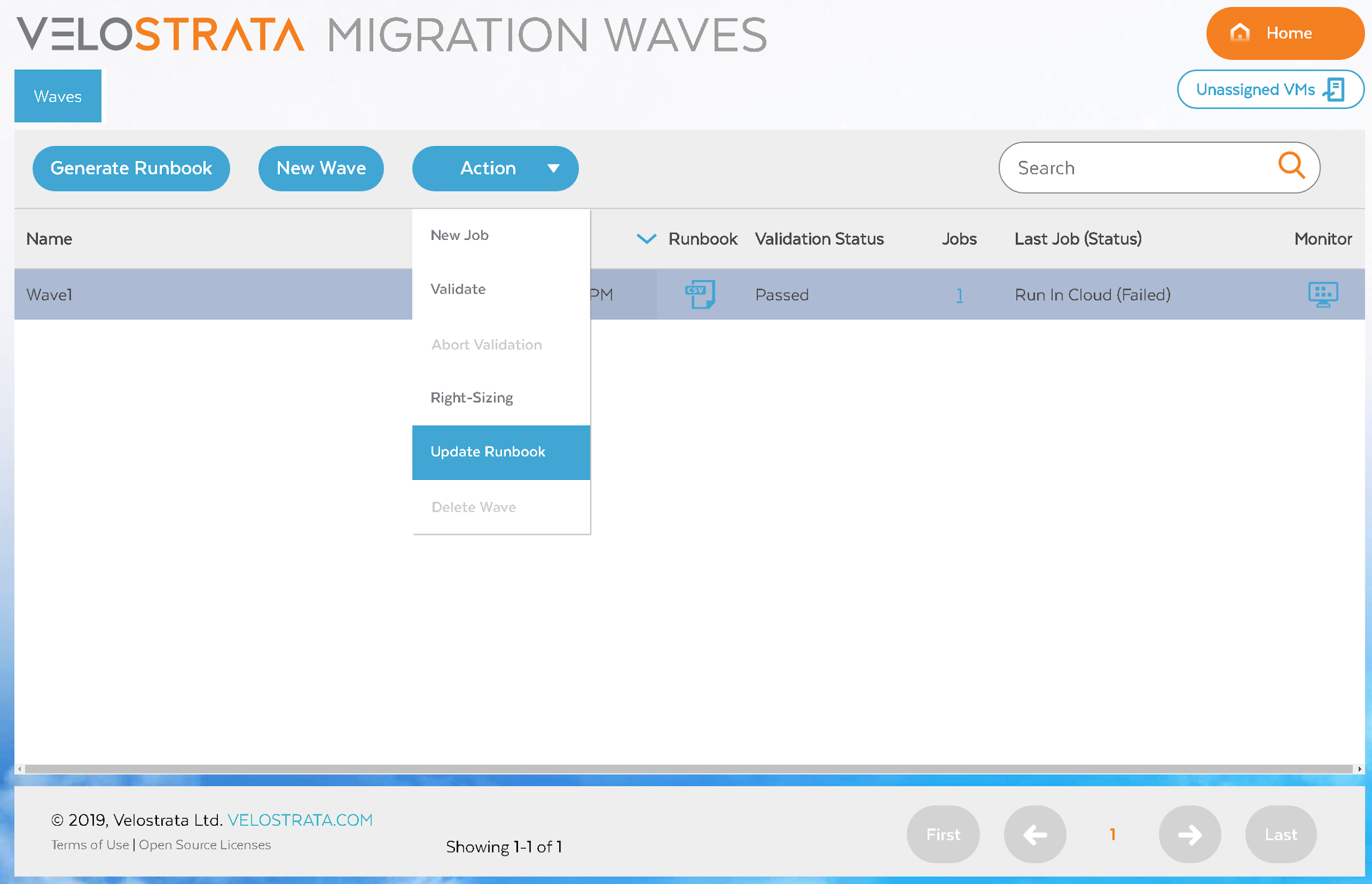
Untuk mengedit wave:
- Pilih Action > Update Runbook.
- Pilih file CSV, lalu klik Save.
- Validasi ulang runbook baru.
Saat mengedit gelombang, histori operasi sebelumnya pada gelombang tersebut dipertahankan. Anda dapat menemukan dan mendownload runbook sebelumnya dengan mengklik nilai di kolom Tugas.
Memindahkan VM dari satu runbook ke runbook lainnya
Anda dapat memindahkan VM dari satu runbook ke runbook lainnya. Untuk memindahkan VM di antara gelombang, lakukan langkah berikut:
- Dalam CSV untuk runbook tempat Anda memindahkan VM dari, tetapkan nilai kolom
RunGroupuntuk VM ke bilangan bulat kurang dari0, seperti-1, lalu upload CSV tersebut. - Dalam CSV untuk runbook tempat Anda memindahkan VM ke, tambahkan baris untuk VM, dengan nilai
RunGroupyang ditetapkan ke bilangan bulat positif, lalu upload CSV gelombang tersebut.
Menghapus gelombang
Anda hanya dapat menghapus wave jika tugas tidak pernah dimulai di sana. Daripada menghapus wave, Anda dapat memindahkan VM dari satu wave ke wave lainnya dengan mengedit runbook untuk kedua wave tersebut.
